Zbyt często użytkownicy Microsoft Teams otrzymują różne e-maile i powiadomienia informujące ich, że ktoś próbuje się z nimi skontaktować. Niektórzy użytkownicy skarżyli się, że w ciągu kilku minut otrzymują dziesiątki, a nawet setki takich e-maili.
Zwykle dzieje się tak, gdy błąd uniemożliwia Teams wysyłanie powiadomień e-mail. Skrzynki odbiorcze użytkowników są po prostu zalewane e-mailami zaraz po naprawieniu błędu.
Zobaczmy, jak możesz zablokować denerwujące „Twoi koledzy z drużyny próbują się z tobą skontaktowaćPowiadomienia zespołów.
Wyłącz, gdy koledzy z drużyny próbują się z Tobą skontaktować w Microsoft Teams
Wyłącz wiadomości e-mail dotyczące nieodebranych aktywności
- Przejdź do Microsoft Teams Ustawienia.
- Kliknij Powiadomienia.
- Następnie wybierz E-mail → Nieodebrane e-maile dotyczące aktywności.
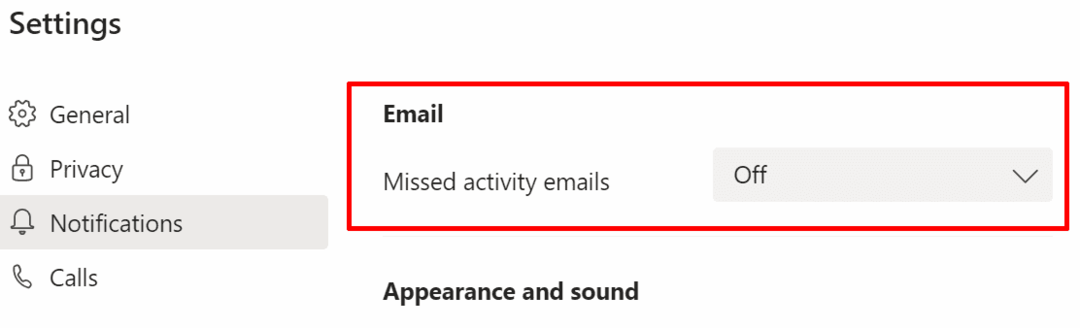
- Użyj menu rozwijanego i ustaw tę opcję na Wyłączony.
- Pod Zespoły i kanały, Kliknij Zwyczaj.
- Ustawić Wzmianki na kanale Wyłączyć.
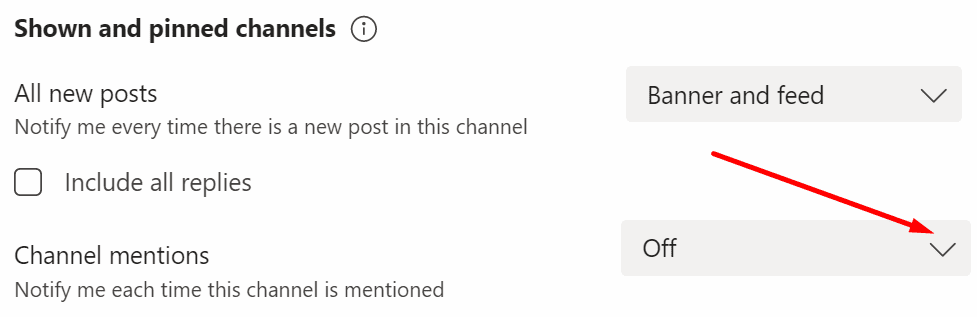
- Od teraz za każdym razem, gdy ktoś zrobi @channel, nie będziesz otrzymywać żadnych powiadomień. Dotyczy to również powiadomień „Ktoś próbuje się z Tobą skontaktować”.
Utwórz regułę skrzynki pocztowej
Możesz także utworzyć regułę skrzynki odbiorczej, aby blokować te e-maile. Na przykład, jeśli używasz Outlooka, utwórz nową regułę, aby zablokować wszystkie przychodzące wiadomości e-mail zawierające „Twoi koledzy z zespołu próbują się z Tobą skontaktować w Microsoft Team' lub 'próbuje skontaktować się z Tobą w zespole Microsoft‘.
To raczej podejście młota kowalskiego, ale działa.
- Uruchom Outlook Online i przejdź do Ustawienia.
- Następnie kliknij Poczta i wybierz Zasady.
- Wybierz Dodaj nową regułę.
- Pod Dodaj warunek, Wybierz Temat zawiera i dodaj swój tekst. W twoim przypadku jest to „Twoi koledzy z zespołu próbują się z Tobą skontaktować w Microsoft Team‘.
- Następnie kliknij Dodaj kolejny warunek. Pod Temat lub organ zawiera, Dodaj 'próbuje skontaktować się z Tobą w zespole Microsoft‘.
- Pod Dodaj akcję, wybierz, co chcesz zrobić z tym e-mailem. Wybierz Kasować jeśli chcesz się go pozbyć. Zapisz regułę i ponownie uruchom Outlooka i Teams.
Oto zrzut ekranu całej reguły.
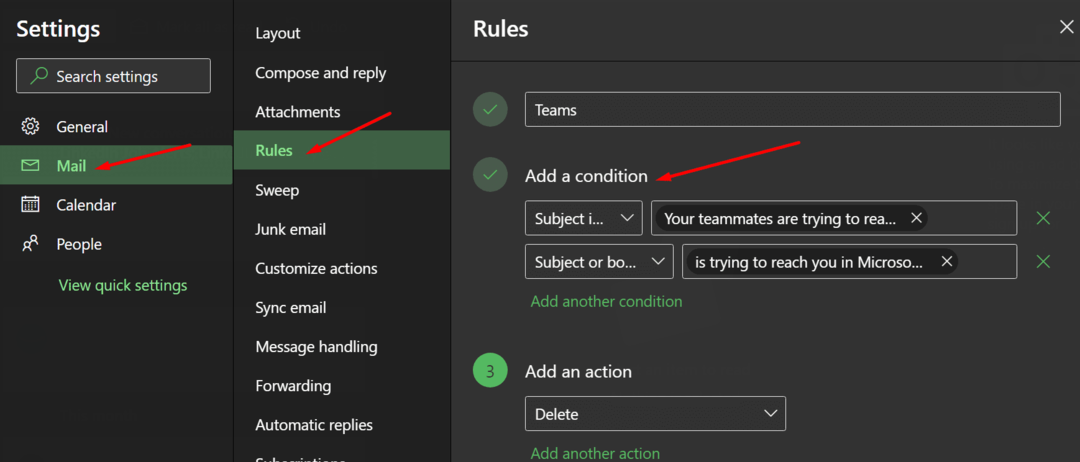
Utwórz nową grupę bezpieczeństwa i regułę transportu
Wiadomości e-mail z powiadomieniami zespołu zwykle pochodzą z adresu noreply@email.teams.microsoft.com. Administrator IT może utworzyć grupę zabezpieczeń i dodać użytkowników, od których otrzymałeś powiadomienia, na podstawie ich licencji. Następnie mogą utworzyć regułę transportu i dodać tę grupę, aby uniknąć przychodzących wiadomości e-mail.
Pamiętaj, że zasady transportu dotyczą e-maili, które są w trakcie przesyłania. Podejmują działania na e-mailach, które przepływają przez Twoją organizację, zanim zostaną dostarczone do odbiorców.
Kim jest Emily Kirby?
Wielu użytkowników otrzymało wiadomość e-mail z informacją, że Emily Kirby próbowała się z nimi skontaktować w Microsoft Teams. I byli zaskoczeni, widząc, że nie mogą połączyć się z tą osobą. Co więcej, e-mail pochodził z adresu noreply.
Gdy użytkownicy klikają takie e-maile, odsyłacz zwykle prowadzi ich bezpośrednio do przeglądarki. Następnie mogą połączyć się z osobą, która się z nimi skontaktowała. Jednak wielu użytkowników nabrało podejrzeń, gdy zauważyli, że usługa Teams nie zachowuje się zgodnie z oczekiwaniami w odniesieniu do wiadomości e-mail od Emily Kirby.
Nie martw się o takie e-maile. Nie są to wiadomości spamowe. Emily Kirby to prawdziwa osoba. W rzeczywistości jest menedżerem programu Microsoft Teams. Najprawdopodobniej firma Microsoft wysłała tę wiadomość e-mail, aby zaprosić Cię do usługi Teams lub upewnić się, że wszystko działa poprawnie z Twoim kontem Teams.